


cad矩形怎么向外扩,点击偏移工具,设置偏移距离为20,选中矩形对象,点击矩形的外围。选中原对象,点击删除工具。
下面给大家分享的是cad矩形怎么向外扩的方法与步骤,具体操作过程如下:
型号:台式电脑
系统:win11系统
软件:CAD2022软件
OFFSET命令
 2
2、点击偏移工具,或是输入OFFSET命令,空格。
2
2、点击偏移工具,或是输入OFFSET命令,空格。 3
3、设置偏移距离为20,空格。
3
3、设置偏移距离为20,空格。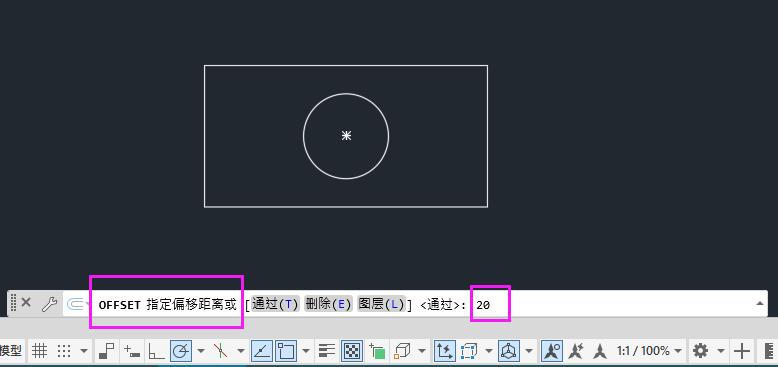 4
4、选中矩形对象,空格。
4
4、选中矩形对象,空格。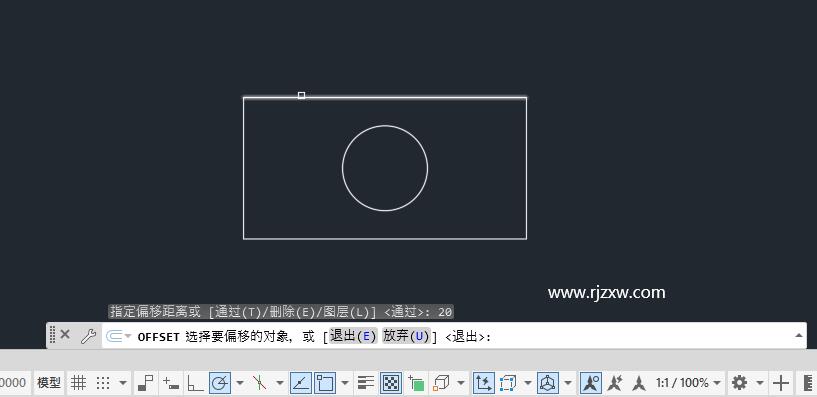 5
5、点击矩形的外围。
5
5、点击矩形的外围。 6
6、然后就向外偏移。
6
6、然后就向外偏移。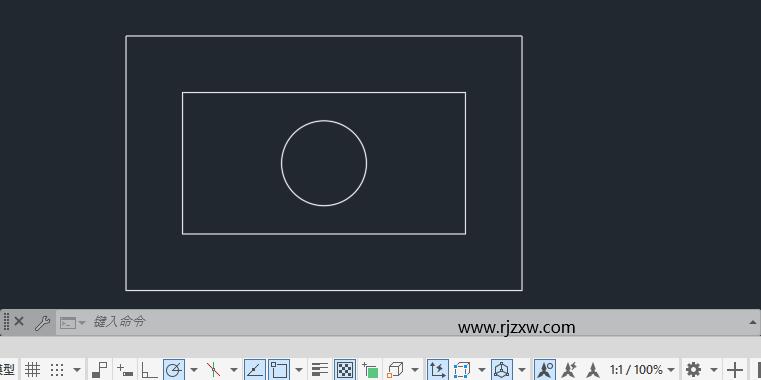 7
7、选中原对象,点击删除工具。
7
7、选中原对象,点击删除工具。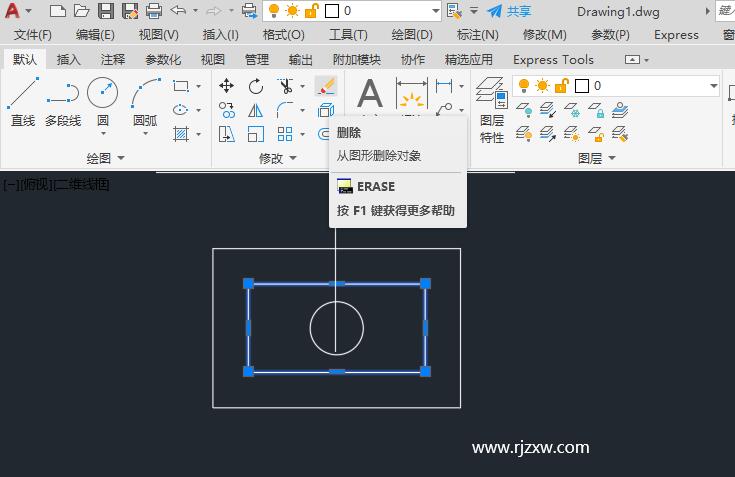 8
8、这样就完成了cad矩形向外扩。
8
8、这样就完成了cad矩形向外扩。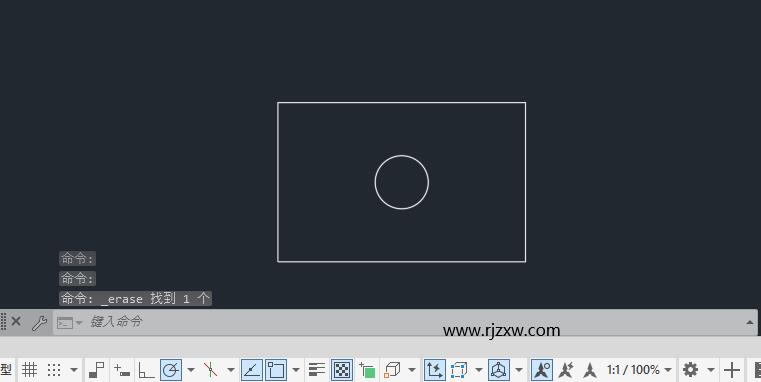 END
END
1、打开CAD软件,绘制下面的图形出来。
2、点击偏移工具,或是输入OFFSET命令,空格。
3、设置偏移距离为20,空格。
4、选中矩形对象,空格。
5、点击矩形的外围。
6、然后就向外偏移。
7、选中原对象,点击删除工具。
8、这样就完成了cad矩形向外扩。